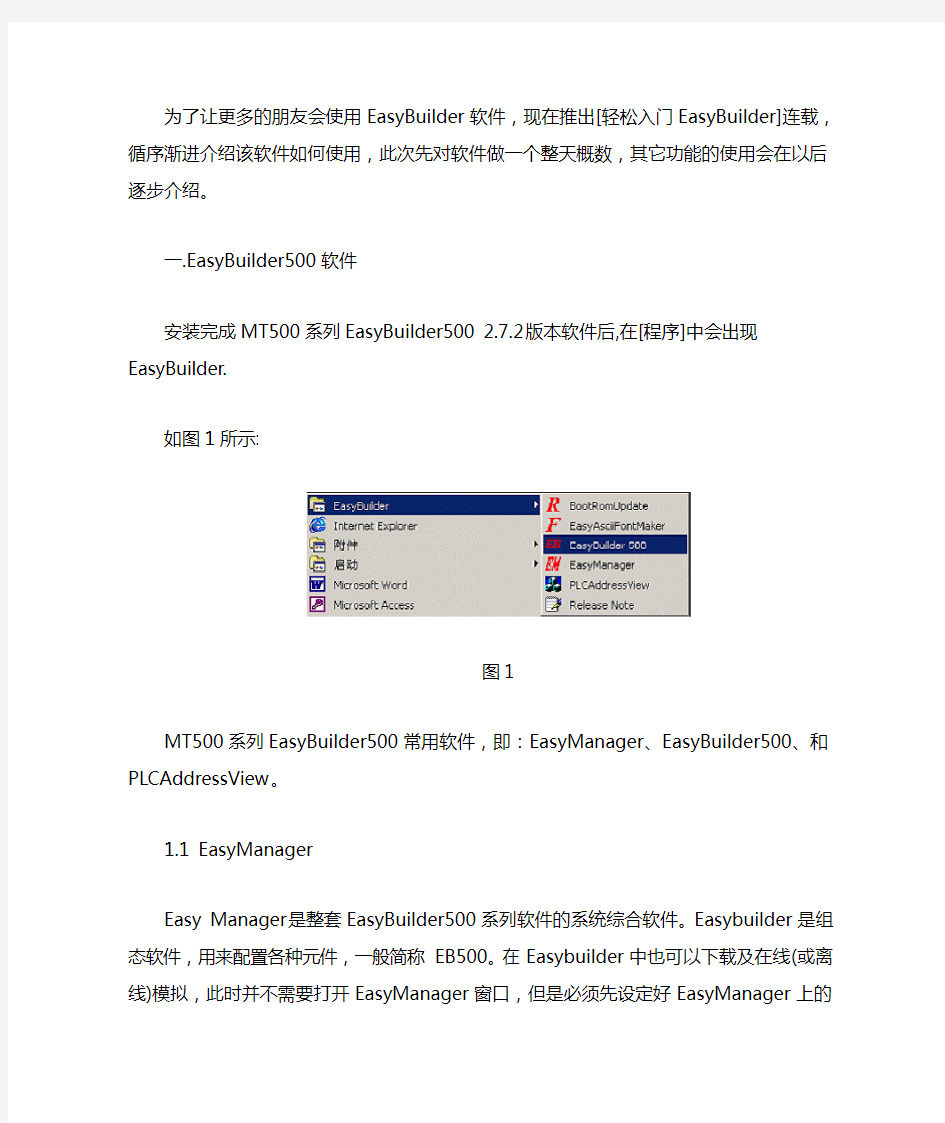
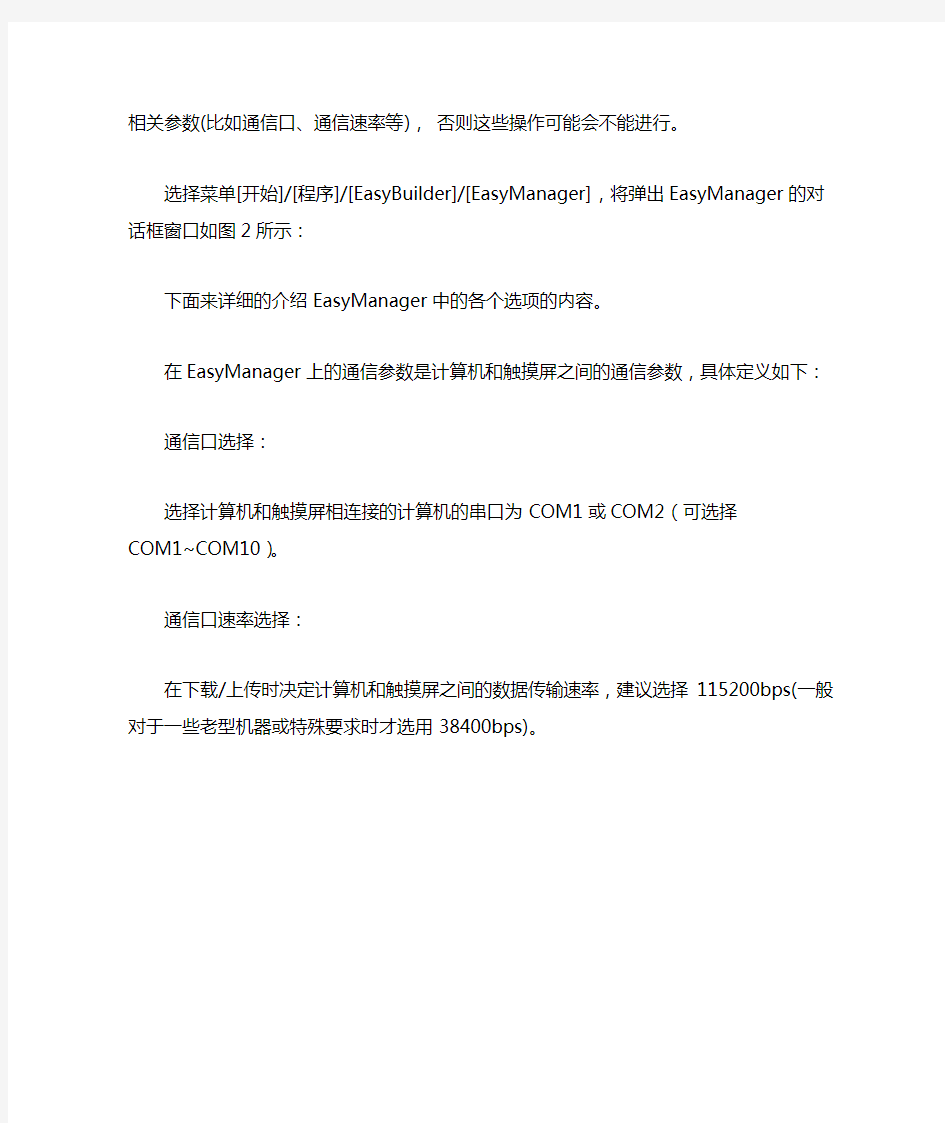
为了让更多的朋友会使用EasyBuilder软件,现在推出[轻松入门EasyBuilder]连载,循序渐进介绍该软件如何使用,此次先对软件做一个整天概数,其它功能的使用会在以后逐步介绍。
一.EasyBuilder500软件
安装完成MT500系列EasyBuilder500 2.7.2版本软件后,在[程序]中会出现EasyBuilder.
如图1所示:
图1
MT500系列EasyBuilder500常用软件,即:EasyManager、EasyBuilder500、和PLCAddressView。
1.1 EasyManager
Easy Manager是整套EasyBuilder500系列软件的系统综合软件。Easybuilder是组态软件,用来配置各种元件,一般简称EB500。在Easybuilder中也可以下载及在线(或离线)模拟,此时并不需要打开EasyManager窗口,但是必须先设定好EasyManager上的相关参数(比如通信口、通信速率等),否则这些操作可能会不能进行。
选择菜单[开始]/[程序]/[EasyBuilder]/[EasyManager],将弹出EasyManager的对话框窗口如图2所示:
下面来详细的介绍EasyManager中的各个选项的内容。
在EasyManager上的通信参数是计算机和触摸屏之间的通信参数,具体定义如下:通信口选择:
选择计算机和触摸屏相连接的计算机的串口为COM1或COM2(可选择
COM1~COM10)。
通信口速率选择:
在下载/上传时决定计算机和触摸屏之间的数据传输速率,建议选择115200bps(一般对于一些老型机器或特殊要求时才选用38400bps)。
Project Download/Upload or Recipe Download/Upload:
上传/下载工程或者上传/下载配方资料数据。
Project:工程的所有相关文件
Recipe:配方资料数据
Complete or Partial Download/Upload:
对于下载,“complete” 是包含工程文件(*.eob)和系统文件(*.bin)一起下载,速度较慢;“Partial”则仅下载工程文件(*.eob),速度较快。对于上传则只上传工程文件(*.eob),选择“complete”和“partial”都是一样的。
EasyBuilder:EasyBuilderd是用来配置MT500系列触摸屏的元件的综合设计软件,或者称为组态软件(简称EB500)。按下这个按钮可以进入EB500组态软件的编辑画面。
OnLine-Simulator(在线模拟):工程经由EB500编译后(其编译后的文件为*.eob文件),
Simulator可经由MT500读取PLC的数据,并在PC屏幕上直接模拟MT500的操作。在调试过程中使用在线模拟功能可以节省大量程序重复下载的时间。
OffLine-Simulator(离线模拟):可以离线模拟程序运行,其读取的数据都是触摸屏内部的静态数据。
ownload(下载):将编译过的程序下载到MT500系列触摸屏内。
Upload(上传):从MT500上传工程文件到一个存档文件(后缀名为*.eob),这个存档文件并不能用EB500打开,但可以传送到其它的HMI。这可以用来在需要使用相同程序的HMI之间传送文件。
Jump To RDS模式(远端在线模式):用于在线模拟或远端侦错,下载或上传时也会自动使用这一个模式,也可由此查看系统的ROM版本等一些系统信息。
Jump To Application模式(应用程序状态模式):这是触摸屏的正常操作模式。按下这个按钮触摸屏将首先显示下载的工程文件中所设定的起始窗口。如果在触摸屏中没有工程文件(或工程文件损坏)的话,开机后会自动切换到RDS模式,这时可以下载一个完整的工程到触摸屏中,然后再返回操作模式状态。
Jump To Touch Adjust(触控校准模式):当触控偏移时,用于校准触摸屏。更换主机板或触摸屏时必须使用这一模式来校准触摸屏,MT500系列将会显示相关向导说明来引导您完成这一校准操作。
EasyManager的上述3个按钮可以强制切换MT500到相应的应用程序模式、远端在线模式或触控校准模式。
Touch Test模式(触控测试模式):用于测试触摸屏的准确度。在这种模式下,当您触控屏幕时,屏幕将会在您按下的地方相应的显示一个“十”字。这样可以让您测试触控面板的精确度。注意:该模式在EasyManager菜单中是没有的,但是可以使用指拨开关切换到该模式。
Direct OnLine-Simulator(直接在线模拟): 工程经由EB500编译后(其编译后的文件为*.eob文件),Simulator可经由MT500读取PLC的数据,并在PC屏幕上直接模拟MT500的操作。
Exit:离开。
1.2 下载
当编译好工程以后,就可以下载到触摸屏上进行实际的操作了。在这里,下载有2种方式,一是通过EasyManager的[DownLoad]来进行,另一种就是直接在EB500中选择菜单[工具]下的[下载]或按下图标来进行下载操作。
1、通过EasyManager来下载:
从[开始]菜单选择[程序]/[ EasyBuilder]/[EasyManager],出现图3所示窗口:
设置好各种参数,按下[DownLoad], 出现图4所示窗口:
图3
图4
选择您要下载的*.eob格式的工程文件,然后按下[打开],显示程序下载进度条,如图5所示:
图5
下载完毕,按下[确定]。按下[Jump To Application]或者把触摸屏重新复位,切换到应用程序状态,该程序就可以在触摸屏上运行了。
2、通过EB500来下载
在EB500中打开您想下载的文件的[*.epj]格式文件,或者当前您正在编辑的文件,先选择菜单[文件]下的[保存]或者图标,然后选择菜单[工具]下的[编译]或者图标。
编译完成后,关闭编译对话框,接着选择菜单[工具]下的[下载]或按下图标。将弹出图6所示对话框:
图6
完成后按下[确定],这样就完成了一个工程的下载。
把触摸屏复位或利用EasyManager的Jump To Application切换到应用程序模式就可以运行该程序了。
1.3 上传
我们可以把触摸屏中的程序上传到计算机中,然后再把这个程序在计算机里模拟或者下载到其它的触摸屏中运行。但是上传的文件为*.eob文件,这种文件是不能再通过EB500来进行编辑的,要反编译后才可以。
在EB500编辑界面中是不能执行[上传]操作的,必须通过[EasyManager]中的[UpLoad]来上传程序。
打开[EasyManager],设置好相应的参数,按下[UpLoad],弹出图7所示对话框:
图7
输入给该程序指定的文件名,按下[打开],这时如果该程序在设计时设置了上传密码,就会弹出输入密码对话框,输入正确的密码后,将弹出如图8所示对话框:
图8
上传完毕按下[确定],然后到相应的位置找到该文件再下载到别的触摸屏中或进行在线模拟操作即可。
1.4 PLCAddressView
运行该程序将弹出PLC地址类型及范围列表框,如图9所示:
图9
其中Bit表示其单位为位,Word为字,Dword为双字,8个位为1个字节(Byte),2个字节为1个字。Bit(HMI)表示该节点位于触摸屏中,Bit(PLC)表示该节点位于PLC中。
LB表示的是Local Bit即本地位地址,其节点位于触摸屏中,所以使用这种设备时并不需要从PLC读取数据。
RBI:配方索引位地址。请参照第8章[配方数据]。
RB:配方位地址。请参照第8章[配方数据]相关内容。
Ms_RB:这是在多台触摸屏互连的时候,在Slaver上可以使用该地址来访问Master 上的配方记忆卡的位地址内容。
Ms_LB:这是在多台触摸屏互连的时候,在Slaver上可以使用该地址来访问Master 上的本地节点的内容。
LW表示的是Local Word即本地字地址,其节点位于触摸屏中,所以使用这种设备时并不需要从PLC读取数据。
RWI:配方索引字地址。请参照第8章[配方数据]。
RW:配方字地址。请参照第8章[配方数据]相关内容。
Ms_RW:这是在多台触摸屏互连的时候,在Slaver上可以使用该地址来访问Master 上的配方记忆卡的内容。
Ms_LW:这是在多台触摸屏互连的时候,在Slaver上可以使用该地址来访问Master 上的本地节点的内容。
使用Windows的NotePad(记事本)打开[EB500]下的PLCType.plb,如图10所示:
图10
所有类型的PLC都是在这里定义的,它的节点地址类型和范围也在这里定义,其内容和PLCAddressView的内容是一致的。
请注意:EB500的程序要使用该PLCType.plb文件,所以不要随便修改该文件的内容,否则可能造成程序不能正常工作。
第三十章 宏指令说明 (2) 30.1宏指令的结构 (2) 30.2宏指令的语法 (4) 30.2.1 常量和变量 (4) 30.2.2运算符 (7) 30.3语句 (10) 30.3.1定义语句 (10) 30.3.2赋值语句 (11) 30.3.3逻辑运算语句 (11) 30.3.4 循环语句 (13) 30.3.4其他控制命令 (15) 30.4 子函数 (16) 30.5内置函数功能 (17) 30.5.1 数学运算函数 (18) 30.5.2 数据转换函数 (24) 30.5.3 数据操作函数 (29) 30.5.4 位状态转换 (34) 30.5.5 通讯有关的函数 (37) 30.6 怎样建立和执行宏指令 (52) 30.6.1 怎样建立一个宏指令 (52) 30.6.2 执行宏指令 (57) 30.7 使用宏指令时的注意事项 (58) 30.8 使用自由协议去控制一个设备 (59) 30.9 编译错误提示信息 (67) 30.10 宏指令范例程序 (78)
第三十章宏指令说明 宏指令提供了应用程序之外附加的你所需要的功能。在MT8000人机界面运行时,宏指令可以自动的执行这些命令。它可以担负执行譬如复杂的运算、字符串处理,和使用者与工程之间的交流等功能。本章主要介绍宏指令的语法、如何使用和编程方法等功能。希望通过本章的说明,能够使各位能够快速的掌握EB8000软件提供的强大的宏指令功能。 30.1宏指令的结构 宏指令是由各种语句组成的。这些语句包含常数、变量和各种运算符。这些语句放置在特定的顺序位置以执行后达到一个希望的执行结果。 宏指令的结构一般为以下格式: 全局变量声明-----------------------------------可选 Sub Function Block Declarations(子函数声明) -----------------------------------可选局部变量声明 End Sub(结束子函数) macro_command main() [主函数] ------------------------------------必须局部变量声明 [各式语句]
威纶通触摸屏通讯说明 精选文档 TTMS system office room 【TTMS16H-TTMS2A-TTMS8Q8-
威纶通触摸屏通讯说明 重置系统为出厂设定 当使用新的触摸屏时必须重新设置触摸屏内部的各种密码。 方法:1.将触摸屏后的止拔开关DIP1,DIP2,DIP3,DIP4(打开触摸屏后盖即可看到相应的标识)对照说明书进行相应的操作。即将DIP Switch 1设置为ON,其余DIP2,DIP3,DIP4Switch保持为OFF 2.给MT8000重新上电此时MT8000会先切换至屏幕触控校正模式,在完成校正动 作后会弹出一个对话窗口如下图。此对话窗口将询问使用者是否将MT8000的系统设定密码恢复为出厂设定,若为是则选定YES即可,反之则选择NO 当选择为YES后,会弹出另一个对话窗口,如下图。此对话窗口将再次确认使用者是否要将MT6000的系统设定密码恢复为出厂设定,并且要求使用者输入YES做为确认,在完成输入后按下OK即可。 3.关闭触摸屏,将其后的止拔开关按照说明书扳到指定位置。(MT6000系列出厂时的系统预设密码为111111,但必须重设其它密码,包括download与upload所使用的密码皆需重设。) 注意:当进行MT8000的重置动作时,触摸屏内的画面程序以及所储存的历史资料将全部被清除。 4.开机重新设置各种密码
Local Password 进入系统设定时所需的密码 Upload Password 上传画面程序时所需的密码 Download Password 下载画面程序时所需的密码 Upload (History) Password 上传取样数据与事件纪录档案时所需的密码。 以下为触摸屏USB驱动程序安装说明: 1、选择第二选项“从列表或指定位置安装(高级)”,并按下“下一步”。
威纶触摸屏常见问题解答FAQ 大家好~以下为在平时业务工作中面对客户常见问题的一些建议解答方式: 1、问:介绍威纶通公司的历史由来, 答:威纶触摸屏是1995年在台湾成立威纶股份公司开始研发生产,04年开始过来大陆设 立公司,现在全国有4间公司,分别为深圳公司、苏州公司、北京公司、武汉公司,并在 全国设有40多个办事处,在海外的美国和韩国都有分公司;根据在国内各类型的大型的 机械展上的统计,我们的屏的占有率是排第一的。 2、问:威纶通与eview的关系, 答:威纶通触摸屏在95年就开始在台湾生产销售,在95至04年这9年之间是给深圳人 机公司贴牌销售,在04年深圳人机开始仿造生产威纶通触摸屏,从那时开始 已经脱离关 系,而且已经认定为仿造;所以在04年开始台湾公司就过来大陆注册了威纶通公司,现 在有威纶通深圳公司,威纶通苏州公司,威纶通北京公司,威纶通武汉公司一共4间公司, 我们产品在HMI市场中的覆盖率接近40%,这也是威纶通金牌人机界面的体现; 3、 MT500系列产品与MT6000/8000系列产品的替换,
答:如果客户询问的是506产品,其中包括506L,506S等,可以使用我们的6056或者 6070替换;如果客户询问的是508产品,其中包括508S,508T等,首先询问客户情况, 如果是新设备生产,可以告知客户该型号已经在09年停产,现在是MT6100I 代替该型号 产品,性价比更好,显示更宽,开孔会略大,并给客户提供产品资料并告知其开孔尺寸, 如果是维修备用,就告知客户该型号在09年已经停产,现在取代它的是 MT6070IH加一 个我们公司配备的外框,需要安装EB8000软件把MT500的程序转换过来就OK;如果客 户询问的是MT510产品,首先问情况客户是MT510C/S/T,其中只有MT510TV5是用 MT6100I可以直接替换,其他包括MT510TV4在内的都需要我们公司配备的外框,这里 面的替换都需要使用EB8000软件把MT500的程序转换过来;如果还有不明白的,可以 打我的电话,或者拨打我们的技术服务专线4008880872,会得到更专业的解答,谢谢~ 4、从哪些方面介绍我们产品MT6000/MT8000的硬件软件功能, 答:主要抓住我们产品的色彩, CPU,内存,内置了隔离保护器以及强大的宏指令功能 等来说; 5、请问触摸屏出现漂移,如果校准触摸屏,
本文研究的是触摸屏通过MODBUS RTU通讯协议与变频器通讯实现变频器的控制。触摸屏采用威纶通TK6070IP,变频器用汇川MD380通用系列。通过触摸屏编程软件,编辑控制画面实现变频器的启动、停止、速度调节、多段速速度设置,通过宏指令实现工程值与实际值的转换。 一、MODBUS RTU 简介: 为了在自动化系统之间、自动化系统和所连接的分散的现场设备之间进行信息交换,如今串行现场总线被主要用作通讯系统。成千上万的应用已经强烈地证明了通过使用现场总线技术,可以节省多至40%的接线、调试及维护的费用。仅仅使用两根电线就可以传送现场设备的所有相关信息,比如输入和输出数据、参数、诊断数据。过去使用的现场总线往往是制造商的特定现场总线,并且同其它现场总线不兼容。如今使用的现场总线几乎是完全公开和标准化的。这就意味者用户可以以最合理的价格选择最好的产品,而不用依赖于每个独立的制造商。Modbus RTU是一种国际的、开放的现场总线标准。作为一种很容易实现的现场总线协议,在全世界范围内,Modbus得到了成功的应用。应用领域包括生产过程中的自动化、过程控制和楼宇自控。MODBUS RTU通讯协议的报文如图1。 图1 MODBUS RTU 通讯协议的报文功能码如下: 01H 读取线圈状态。从执行机构上读取线圈(单个位)的内容; 02H 读取离散量输入。从执行机构上读取离散量输入(多个位)的内容; 03H 读取保持寄存器。从执行机构上读取保持寄存器(16位字)的内容; 04H 读取输入寄存器。从执行机构上读取输入寄存器(16位字)的内容; 05H 强置单线圈。写数据到执行机构的线圈(单个位)为“通”(“1”)或 “断”(“0”); 06H 预置单寄存器。写数据到执行机构的单个保持寄存器(16位字); 0FH 强置多线圈。写数据到执行机构的几个连续线圈(单个位)为“通”(“1”) 或“断”(“0”); 10H 预置多寄存器。写数据到执行机构的几个连续的保持寄存器(16位字)。 二、威纶通编程软件介绍: EB8000软件中MODBUS协议的设备类型为0x、1x、3x、4x、5x、6x,还有3x_bit,4x_bit,6x_bit,0x_multi_coils等,下面分别说明这些设备类型在MODBUS协议中支持哪些功能码。0x:是一个可读可写的设备类型,相当于操作PLC的输出点。该设备类型读取位状态的时候,发出的功能码是01H,写位状态的时候发出的功能码是05H。写多个寄存器时发出的功能码是0fH。 1x:是一个只读的设备类型,相当于读取PLC的输入点。读取位状态的时候发出的功能码为02H。 3x:是一个只读的设备类型,相当于读取PLC的模拟量。读数据的时候,发出的功能码是04H。 4x:是一个可读可写的设备类型,相当于操作PLC的数据寄存器。当读取数据的时候,发出的功能码是03H,当写数据的时候发出的功能码时10H,可写多个寄存器的数据。 5x:该设备类型与4x的设备类型属性是一样的。即发出读写的功能码完全一样,不同之处在于:当为双字时,例如32_bit unsigned格式的数据,使用5x和4x两种设备类型分别读取数据时,高字和低字的位置是颠倒的。例如,使用4x设备类型读到的数据是0x,那么使用5x设备类型读到的数据是0x。
威纶通触摸屏通讯说明 重置系统为出厂设定 当使用新的触摸屏时必须重新设置触摸屏内部的各种密码。 方法:1.将触摸屏后的止拔开关DIP1,DIP2,DIP3,DIP4(打开触摸屏后盖即可看到相应的标识)对照说明书进行相应的操作。即将DIP Switch 1设置为ON,其余DIP2,DIP3,DIP4Switch保持为OFF 2.给MT8000重新上电此时MT8000会先切换至屏幕触控校正模式,在完成校正动 作后会弹出一个对话窗口如下图。此对话窗口将询问使用者是否将MT8000的系 统设定密码恢复为出厂设定,若为是则选定YES即可,反之则选择NO 当选择为YES后,会弹出另一个对话窗口,如下图。此对话窗口将再次确认使用者是否要将MT6000的系统设定密码恢复为出厂设定,并且要求使用者输入YES做为确认,在完成输入后按下OK即可。 3.关闭触摸屏,将其后的止拔开关按照说明书扳到指定位置。(MT6000系列出厂时的系统预设密码为111111,但必须重设其它密码,包括download与upload所使用的密码皆需重设。) 注意:当进行MT8000的重置动作时,触摸屏内的画面程序以及所储存的历史资料将全部被清除。 4.开机重新设置各种密码
Local Password 进入系统设定时所需的密码 Upload Password 上传画面程序时所需的密码 Download Password 下载画面程序时所需的密码 Upload (History) Password 上传取样数据与事件纪录档案时所需的密码。 以下为触摸屏USB驱动程序安装说明: 1、选择第二选项“从列表或指定位置安装(高级)”,并按下“下一步”。
威纶触摸屏内部节点说明 类型说明 位(Bit) LB : Local记忆体的地址 位(Bit) RBI: 配方记忆体的索引地址 位(Bit)LW_BIT: Local记忆体的地址的位地址 位(Bit)RW_BIT: 配方记忆体的绝对地址的字地址 位(Bit)RW_A_BIT: 配方记忆体的绝对地址的字地址 字(Word) LW: Local记忆体的地址 字(Word) RWI : 配方记忆体的索引地址 字(Word) RW: 配方记忆体的绝对地址 字(Word) RW_A: 配方记忆体的绝对地址 注:RB和RW指向的是相同的区域,比如RB50~RB5F和RW5一样映射的都是同一个区域,RB50就是RW5的首地址。但是LB和LW映射的则是不同的区域,它们在记忆体中指向的地址是不同的。LW和LW_BIT是同一个区域。 在LB中的LB9000~LB9999,LW中的LW9000~LW9999,RW中的RW60000~RW65535的记忆体地址是系统内部保留使用的,都有特殊的用途,用户不能象使用一般的设备那样使用,而必须根据相关手册来使用它们的特殊功能。详细内容请参照第24章[系统保留寄存器地址和作用]。 当配方记忆体被索引地址访问时,索引地址在LW9000所显示的————————————————————————————————————————————————————— 地址的偏移量的地址开始查找。比如如果(LW9000)= 50,那么索引地址RWI 100将访问RW 150 (100+50)的地址的数据。
这些地址均为HMI的内部地址,对应于HMI的存储区。其地址范围在EB8000软件中均得到提示。 --------------------------------- EM0—EM9指的是本机扩展寄存器,如U盘/SD卡上的数据。如对em0.emi—em9.emi等文件中的地址进行读写。 Emi文件可自动生成,由HMI自动识别读取。由“扩展存储编辑器”打开查看编辑或导入导出为CSV格式用EXCEL打开。 —————————————————————————————————————————————————————
威伦触摸屏软件EasyBuilder 500使用方法 安装好EB500软件后,在[开始]中选择[程序]/[EasyBuilder]/[EasyBuilder 500]。 一、建立新的工程文件 选择菜单“文件\新建”,在类型选择对话框中选择人机界面的产品型号:MT506T/C/M(320×234),显示模式为水平,语言为东方语言。新文件建立之后“确定”即可进入主界面。 主界面外观如图所示,界面分为几个区:菜单条(包含9个主菜单项)、工具条(快捷按钮和选择项)、画图工具条、窗口选择列表框、元件工具条等。除菜单条和窗口画面外,用户可根据需要决定其他的取舍。 为实现威伦触摸屏RS232端口与FX2N-232BD模块RS232口通讯,在菜单条选择“编辑/系统参数”,进入系统参数设置对话框,点击“PLC设置”,选择PLC机型、通讯口类型
及通讯参数,如下图所示。完成后“确定”。 PLC端设置: 新建工程后,点击左边工程数据列表中的参数选项—PLC参数(双击进入),点击PLC系统(2)菜单按下图设置。设置完成后就可正常的编写PLC程序,在进行程序下载(写入PLC)时,选择PLC参数选项将刚设置好的参数一并下载。以后改变PLC程序后下载时就不再选择PLC参数选项。
二、窗口画面设定 窗口是EB500的工程的基本元素。每个屏幕都是由一些窗口组成。窗口有3种类型:基本窗口,公用窗口和快选窗口。改变大小以后的基本窗口还可以当作弹出窗口使用。所有的窗口都可以作为底层窗口。 基本窗口是通常窗口的类型。当用”切换基本窗口”命令来切换基本窗口时,当
前屏幕会清屏(除了公用窗口和快选窗口之外的窗口都会被清掉),而要切换的基本窗口会显示在当前屏幕上。当基本窗口上的元件调用弹出窗口时,基本窗口的原始信息会保留,而调用的弹出窗口会附加到当前基本窗口上,所有的这样的弹出窗口与基本窗口都是父子窗口的关系。当从基本窗口N切换到基本窗口M时,所有窗口N 的子窗口都将关闭,而显示窗口M和窗口M的子窗口。基本窗口必须满屏幕大小。 快选窗口是由工作按钮(View)调用的窗口,这个窗口会一直显示在屏幕上直到工作按钮把它隐藏。所以它可以用来放置切换窗口按钮或其它一些常用的元件。快选窗口必须为窗口4,当切换别的窗口为快选窗口时,那个窗口必须和快选窗口的大小完全一样。 公用窗口将始终显示在屏幕上。可以把需要始终显示的元件放在公用窗口上。这样您就可以随时看到该元件的状态或者操作该元件。公用窗口必须为窗口6。但是可以使用[切换公用窗口]功能键来切换别的窗口作为当前公用窗口,但是当前公用窗口只能有一个。 在窗口属性对话框中还可以给窗口设置最多3个底层窗口。底层窗口一般用来放置多个窗口的公用元件,如:背景图形,图表,标题等。所有窗口都可以设置为底层窗口。 在界面左侧窗口选择列表框中,选择*10:WINDOW001右键点击,在下拉菜单中选择“设置”,进入窗口设置对话框,选择背景颜色和模板样式、颜色。 依次选择11、12、13………..,右键点击,在下拉菜单中选择“新建”,进行其他窗口的设置。 三、窗口画面编辑 选择某窗口双击进入后,在菜单条选择“视图/显示比例”,选择200%,使窗口放大。 在触摸屏软件中,可使用多种类型的画面元件。一般而言一个元件实现一个功能,但某些元件必须与相关元件或PLC的协助才能完成持定的功能,如下表所示:
大家好!以下为在平时业务工作中面对客户常见问题的一些建议解答方式: 1、问:介绍威纶通公司的历史由来? 答:威纶触摸屏是1995年在台湾成立威纶股份公司开始研发生产,04年开始过来大陆设立公司,现在全国有4间公司,分别为深圳公司、苏州公司、北京公司、武汉公司,并在全国设有40多个办事处,在海外的美国和韩国都有分公司;根据在国内各类型的大型的机械展上的统计,我们的屏的占有率是排第一的。 2、问:威纶通与eview的关系? 答:威纶通触摸屏在95年就开始在台湾生产销售,在95至04年这9年之间是给深圳人机公司贴牌销售,在04年深圳人机开始仿造生产威纶通触摸屏,从那时开始已经脱离关系,而且已经认定为仿造;所以在04年开始台湾公司就过来大陆注册了威纶通公司,现在有威纶通深圳公司,威纶通苏州公司,威纶通北京公司,威纶通武汉公司一共4间公司,我们产品在HMI市场中的覆盖率接近40%,这也是威纶通金牌人机界面的体现; 3、MT500系列产品与MT6000/8000系列产品的替换? 答:如果客户询问的是506产品,其中包括506L,506S等,可以使用我们的6056或者6070替换;如果客户询问的是508产品,其中包括508S,508T等,首先询问客户情况,如果是新设备生产,可以告知客户该型号已经在09年停产,现在是MT6100I代替该型号产品,性价比更好,显示更宽,开孔会略大,并给客户提供产品资料并告知其开孔尺寸,如果是维修备用,就告知客户该型号在09年已经停产,现在取代它的是MT6070IH加一个我们公司配备的外框,需要安装EB8000软件把MT500的程序转换过来就OK;如果客户询问的是MT510产品,首先问情况客户是MT510C/S/T,其中只有MT510TV5是用MT6100I可以直接替换,其他包括MT510TV4在内的都需要我们公司配备的外框,这里面的替换都需要使用EB8000软件把MT500的程序转换过来;如果还有不明白的,可以打我的电话,或者拨打我们的技术服务专线4008880872,会得到更专业的解答,谢谢! 4、从哪些方面介绍我们产品MT6000/MT8000的硬件软件功能? 答:主要抓住我们产品的色彩,CPU,内存,内置了隔离保护器以及强大的宏指令功能等来说; 5、请问触摸屏出现漂移,如果校准触摸屏? 答:我们屏的后面有4个拨码开关,请您把屏后面的拨码开关的第一个拨到ON得位置,然后重启触摸屏,在接下来会在屏的左上角出现一个十字光标,请您用触控笔点十字光标的中心点,接下来会出现4个十字光标,你跟着点完,然后会弹出一个对话框,让您选择YSE或者NO,如果您需要清楚里面的程序,就选择YES,如果您需要保留您之前的程序,就选择NO,这样就完成了一次校准,记住要把刚才拨上去的拨码开关拨回到OFF的位置,如果还有不明白的,可以打我的电话,或者拨打我们的技术服务专线4008880872,会得到更专业的解答,谢谢! 6、请问触摸屏右下角的小箭头有什么作用的呢?它又如何隐藏呢? 答:这个小箭头您点击它后,会出现一个工具栏,其中有一个扳手图标,这个图标打开后,可以设定触摸屏的一些密码,例如系统密码,上传下载密码等,还可以调节触摸屏的亮度等;如果您想隐藏它的话,可以把触摸屏后面的4个拨码开关的第2个拨到ON的位置,然后重启触摸屏就可以了;如果还有不明白的,可以打我的电话,或者拨打我们的技术服务专线4008880872,会得到更专业的解答,谢谢! 7、我安装了USB驱动怎么还是无法下载呢? 答:这里分为2种情况,第一、如果客户是正确安装了USB驱动,下载过程中出现错误,
威纶通触摸屏和s7-200通过MODBUS RTU协议通讯 一般情况下,威纶通触摸屏通过PPI协议与西门子S7-200 CPU直接通讯。 另外,由于西门子PLC也支持MODBUS协议,下面就介绍一下怎么使用Modbus协议建立威纶通触摸屏与S7-200之间的通讯: 硬件连接 在使用Modbus协议时,计算机与S7-200之间通讯直接使用PPI通讯电缆即可。 选配一触摸屏通讯端口 我们这里以MT6070IH2和s7-200进行通讯 S7-200的通讯端口是一个9孔(famel)D型插头,针脚分布如下所示: S7-200通讯端口(端口0)与威纶通触摸屏的通讯连接,如下图所示: S7-200编程及设置 在缺省情况下S7-200的通讯端口是不支持Modbus协议的,要想实现Modbus通讯必需在PLC的主程序模块中调用Modbus通讯子程序。Modbus通讯子程序可以从“STEP 7-Micro/WIN Add-On: Instruction Library (STEP 7-Micro/WIN附件:指令库)”中获得。在安装了“STEP 7-Micro/WIN附件:指令库”后,在导航树“指令/库”下面我们可以找到“Modbus Protocol”。在其下面包含了MBUS_INIT 和MBUS_SLAVE两个子程序,MBUS_INIT用于对Modbus通讯进行初始化,MBUS_SLAVE用于在
指定端口上提供Modbus从站通讯服务。下在介绍如何在主程序中调相关子程序及环境参数设置: 调用Modbus通讯初始化命令 首先为MBUS_INIT命令建立一个触发条件(只触发一次),如:SM0.1;从导航树“指令/库/ Modbus Protocol”下面,将MBUS_INIT指令拖拽到主程序块中。再就是正确设置MBUS_INIT各项调用参数和执行结果输出地址,我们可以建立一下如下图所示初始化调用过程: Mode:协议类型,1-Modbus协议;0-PPI协议。 Addr: PLC地址,1~247,。 Baud: 通讯波特率,1200、2400、4800、9600、19200、38400、57600或11520。 Parity: 校验方式,0-无校验;1-奇数校验;2-偶数校验。 Delay:信息结束超时时间,0~32767,有线连接设置为0即可。 MaxIQ:0~128,映射在离散输入寄存器或离散输出寄存器中的I或Q数。建议为:128。 MaxAI:0~32;映射在模拟输入寄存器中AIW数;CPU 221为0,CPU 222为16,CPU 224、226和226XM为32。 MaxHold:V内存映射在保持寄存器中的寄存器数。 HoldStart:V内存的映射时的起始地址。 Done:初始化指完成时,输出为开状态;开关量(Bit)。 Error:初始化错误代码,请参阅Modbus从机协议执行错误代码;输出为字节。 调用Modbus从机通讯命令 初始化完成后,就可以调用Modbus从机通讯命令(MBUS_SLAVE)了。通常Modbus从机通讯命令在主程序块的每个执行周期都要初执行(始终保持通讯状态),因为可以用一个常开量作为命令的触发条件,如:SM0.0。从导航树“指令/库/ Modbus Protocol”下面,将MBUS_SLAVE指令拖拽到主程序块中。调用过程如下图所示:
关于威纶EasyBuilder8000软件的安装 前言 Project Manager整合EasyBuilder8000所提供的各项功能: 下文说明各项功能:
HMI地址,密码与语言设定 1.设定 使用Ethernet操作MT8000机器时,需正确设定操作对象的IP地址与所需的密码,“下载”与“重置系统”功能使用同一组密码,“上传”功能则使用另外一组密码。如何更改与检视机器的IP地址与密码请参考相关章节,当改变语言的状态时,请退出并重新启动Project Manager才能生效. 2.重新启动HMI 在使用某些情况下需重置系统,例如更新机器内部的档案。使用此功能可在不需重新开机的情况下,重新启动系统,并恢复到一开机时的状态。 编辑工具 1.EasyBuilder8000 启动EB8000图形编辑器。
2.EasyConverter 数据记录文件转文件工具 3.Recipe Editor 配方转档工具 4.建立储存在CF卡与USB磁盘中的下载数据 除了使用Ethernet之外,EB8000也提供使用CF卡与USB disk下载数据到机器的方式,此项功能即是用来建立这些被下载的数据,下图为此项功能的设定画面。 [选择储存下载数据的位置] 在指定下载数据的存放位置(或目录名称),按下“Build”后在此目录下建立下载数据的各项内容。可以直接指定存放位置在CF卡或USB disk上,或在数据建立完成后将整个目录拷贝至CF卡或USB disk上即可。
将CF卡或USB disk插上机器,并指定要下载的目录名称后,EB8000会将此目录下的所有内容下载到机器上。须注意存放位置需包含子目录名称,避免只指定根目录,例如“c:\”或“f:\\”皆为不合法的名称。 [工程档案] 利用EB8000可以将画面规划内容(MTP档案),编译获得M8000机器上所使用的XOB 档案,此选项可选择CF卡所需的XOB档案。 [配方数据(RW)] 此选项可选择CF卡所需的RW配方数据文件,档案有效的最大size为64K,更详细的内容请参考“配方传送”的说明 [配方数据A(RW_A)] 此选项可选择CF卡所需的RW_A配方数据文件,档案有效的最大size为64K,更详细的内容请参考“配方传送”的说明 [取样数据] 此选项可选择CF卡所需的data log档案,更详细的内容请参考“data log对象”的说明。
EasyBuilder 500 Macro使用说明 一:文档说明 作者 : 程志刚 时间 : 2003年1月 版权所有 : 台湾威纶科技有限公司 概要 : 此文档为宏指令功能模块的使用文档,说明宏语言的语法,宏语言的使用,宏指令源程序编写的操作方法与操作顺序, 使用文档包含以下几个部分: 宏语言文本说明: 宏语言使用说明 宏指令程序与PLC的通信(包括本地地址LocalBit,LocalWord): 宏指令操作说明 有关宏指令使用的若干说明 编译错误提示 程序示例源程序 二:宏语言文本说明: 1: 常数与变量 a:常量 (1)十进制常量 (2)十六进常数 (3)单引号内的ASCII常量(字符常量) (4) 逻辑常量:True (非零),False(零) b:变量 (a)变量命名 必须以字每开头,其它字符可以是字每或数字,不得超过32个字符的长度 (b) 数据类型 (char) 字符类型 (int) 整数类型 32-bit (short) 短整数类型 16-bit (float) 浮点数类型 (bool ) 逻辑类型 2: 运算符 (1)赋值运算 赋值运算: = (2)算术运算: 加:+ 减:- 乘:*
除:/ 余:mod , (3)关系运算: 小于:< 小于等于:<= 大于:> 大于等于: >= 等于: == 不等于: <> (4)逻辑运算: 逻辑于:And 逻辑或:Or 逻辑Xor 逻辑非:Not (5)位运算: (a)移位运算 左移: << 右移: >> (b)逻辑位运算 位与运算: & 位或运算: | 位异或运算: ^ 位取反运算: ~ 3: 运算符的优先级: 表达式中执行多个操作时,每一部分都按规定的顺序计算,这种运算符间的计算次序,叫运算符的优先级 (1)同一种类运算符的优先顺序(按左到右,依次从高到低) 算术运算符 : ^ ?( * , / ) ? ( mod ) ? ( + , - ) 移位运算: 其出现的优先顺序,按在表达式中出现的次序从左到右进行处理 关系运算符 : 其出现的优先顺序,按在表达式中出现的次序从左到右进行处理 逻辑运算符 : Not ? And ? Or ? Xor, (2) 算术运算优先于位运算 位运算优先于关系运算 逻辑运算优先于赋值运算 4: 数组 (1)数组 : 只支持静态一维数组,形式为: 一维数组 : 数组名[数组的大小] 数组的下标为整数其可取值区间为0 --- 4294967295 下标最小值:零
/**********************************************************行号刷新——number**********************************************************/ macro_command main() short index,array[10] //数组array[10]是存放行号的数组 bool OFF=false,ON=true GetData(index, "本机触摸屏", LW, 9000, 1)//a用于提取索引寄存器的当前值 array[0]=1+index/70 //索引寄存器的值以700的倍数递增,即以当前页面中占用地址总数为基数 array[1]=array[0]+1 array[2]=array[1]+1 array[3]=array[2]+1 array[4]=array[3]+1 array[5]=array[4]+1 array[6]=array[5]+1 array[7]=array[6]+1 array[8]=array[7]+1 array[9]=array[8]+1 SetData(array[0], "本机触摸屏", RW, 7800, 10) //RW7800~RW7809中存放行号 SetData(OFF, "本机触摸屏", LB, 4, 1) //清零宏指令触发位 end macro_command
/**********************************************************新增——add**********************************************************/ macro_command main() short name[5],temp[5],data[65] short i,var=0,CurtLine=0,index=0,NextLine=0 bool OFF=false,flag=false GetData(CurtLine, "本机触摸屏", RW, 8000, 1) //获取RW8000的值,即保存的行数 GetData(name[0], "本机触摸屏", LW, 0, 5)//获取LW0的值,即输入的配方名 GetData(data[0], "Panasonic FP", DT, 32700, 65)//获取当前HMI的数据输入值 //判断数据表是否填满,若未填满,则判断是否有重名 if CurtLine==100 then flag=true SetData(flag, "本机触摸屏", LB, 22, 1) else //判断是否有重名 for i=0 to 99 step 1 GetData(temp[0], "本机触摸屏", RW, var, 5)//遍历每一行的配方名 if name[0]==temp[0] and name[1]==temp[1] and name[2]==temp[2] and name[3]==temp[3] and name[4]==temp[4] then
威纶通触摸屏通讯说明 重置系统为出厂设定 当使用新的触摸屏时必须重新设置触摸屏内部的各种密码。 方法:1.将触摸屏后的止拔开关DIPI , DIP2, DIP3, DIP4 (打开触摸屏后盖即可看到相 应的 标识)对照说明书进行相应的操作。即将 DIP SWitCh 1设置为ON 其余DIP2, DIP3,DIP4Switch 保持为 OFF 2. 给MT800重新上电此时MT800(会先切换至屏幕触控校正模式, 在完成校正动作 后会弹出一个对话窗口如下图。 此对话窗口将询问使用者是否将 MT8OO0勺系统设 定密码恢复为出厂设定,若为是则选定 YES Φ可,反之则选择NO 当选择为YESf ,会弹出另一个对话窗口,如下图。此对话窗口将再次确认使用者是否 要将MT6OO0勺系统设定密码恢复为出厂设定,并且要求使用者输入 YES 故为确认,在完 成输入后按下Ol 即卩可。 3. 关闭触摸屏,将其后的止 拔开关按照说明书扳到指定位置。 (MT6000系列出厂时的 系 统预设密码为111111,但必须重设其它密码, 包括downIOad 与upload 所使用的密码皆 需重设。) 注意:当进行 MT8000的重置动作时,触摸屏内的画面程序以及所储存的历史资料将全 部被清除。 4. 开机重新设置各种密码
SySterTl SettingS Local PaSSWOrd 进入系统设定时所需的密码 Upload PaSSWOrd 上传画面程序时所需的密码 Downl oad PaSSWOrd 下载画面程序时所需的密码 Upload (HiStOry) PaSSWOrd 上传取样数据与事件纪录档案时所需的密码。 以下为触摸屏USE 驱动程序安装说明 1、选择第二选项“从列表或指定位置安装( 高级)”,并按下“下一步
威纶通触摸屏内部寄存器说明 威纶通触摸屏内部寄存器说明 LB-9000 : 重新开机时状态为Local HMILB ON9000LB-9001 : 重新开机时状态为Local HMILB ON9001LB-9002 : 重新开机时状态为Local HMILB ON9002LB- 9003 : 重新开机时状态为Local HMILB ON9003LB-9004 : 重新开机时状态为Local HMILB ON9004LB-9005 : 重新开机时状态为Local HMILB ON9005LB-9006 : 重新开机时状态为Local HMILB ON9006LB-9007 : 重新开机时状态为Local HMILB ON9007LB-9008 : 重新开机时状态为Local HMILB ON9008LB-9009 : 重新开机时状态为Local HMILB ON9009LB-9010 : 资料下载指示Local HMILB LB-9011 :资料上传指示Local HMILB LB-9012 :资料下载Local HMI/ 上传指示LB LB-9013 :隐藏Local HMI (设ON)/LB 显示 LB-9014 :隐藏Local HMI (设ON)/LB 显示 LB-9015 :隐藏Local HMI (设ON)/LB 显示 LB-9016 :远程Local HMI HMI 连接至本机LB LB-9017 :取消Local HMI PLC 控制元件LB LB-9018 :隐藏Local HMI (设ON)/LB 显示 LB-9019 :取消Local HMI (设ON)/LB 开启 LB-9020 :显示Local HMI (设ON)/LB 隐藏 LB-9021 :重置当前的事件记录Local HMILB ——————————————
140CPU67160RJ45与威纶通MT6100I触摸屏RS485通讯说明1:PLC设置 2:MT6100I设置
3:通信线制作 UNITY PLC 需与触摸屏通讯,接线方式参照上图。NC 不接。正常后CPU167160显示485 4、140CPU67160RJ45与MT6100I 触摸屏RS485通信热备冗余,只需将两个 CPU RJ45线并接到触摸屏RS485线上即可。 RJ45口转 RS485 PLC RJ45端触摸屏RS485端COM1-2W 1---6--------------12---3--------------2 NC NC 5 ---------------5GND
MT6100i与Premium系列PLC以Unitelway方式通讯说明第一步:首先对施耐德Premium系列PLC端进行设置,双击打开PLC软件设置端口(TER/AUX接口均可以与MT6100i通信):包括设置PLC串口的通信参数,协议设置,PLC设置为主站等步骤。
第二步:对HMI程序进行设置:添加TE-UniTelway驱动,设置接口类型与通信参数
第三步:务必保证触摸屏与PLC通讯电缆接线正确,接线方式如下: MT6100i RS-485TSX Series CPU Port 9P D-SUB8P mini-din Female
威纶通tk6070ih与M340通讯说明1、触摸屏与M340PLC之间通讯线对接线序如下 TK6070ih触摸屏(9针公头接口)施耐德M340PLC (RJ45接口) COM2(RS485)接口方式RJ45接口RS485通讯1Rx-5D0 2Rx+4D1 5GND8GND RJ45的RS485端口定义如下图:
图文详解用U盘下载威纶通触摸屏程序一般在下载触摸屏程序时,需要将电脑和触摸屏之间用下载线连接起来,如果没有下载线或者现场不方便使用电脑的时候,就可以用到U盘来下载触摸屏程序了!下面就一步步详细介绍如何使用U盘来下载威纶通触摸屏的程序(以MT6070I为例) 一、创建文件夹 在U盘上建立一个文件夹AUTO(文件夹可以随意命名),如图一所示 图一建立的文件夹 二、建立U盘程序 打开触摸屏程序,点击菜单栏中的“工具”菜单下的“建立使用在U盘与CF/SD卡所需的下载资料”菜单,如图二所示,
图二工具菜单 在弹出的对话框中(图三),点击“选择保存下载资料的目录” 后面的“浏览”按钮,
图四对话框 在弹出的对话框中(图四)选择之前在U盘上建立的目录AUTO,点击“确定”。 如果需要在触摸屏开机时显示自定义的画面,如公司的LOGO等,在图三中的“使用者自定义开机画面”前的“□”中打“√”,然后点击后面的“浏览”按钮,
图五对话框 在弹出的对话框中(图五)选择所需的图片(注意:图片必须为BMP格式,图片的分辨率最好与触摸屏的分辨率一致),然后点击“打开”,返回图三所示的对话框中。此时点击对话框中的“建立”按钮,等待程序在U盘中建立数据。当出现图六所示的对话框时,表示建立成功,将U盘弹出备用。 图六创建成功
三、用U盘下载程序 将触摸屏通电开机,将建立好程序数据的U盘插入触摸屏的USB 接口上,如图七、八所示 图七U盘接口 图八插好的U盘 在触摸屏中会弹出图九所示的对话框,在对话框中点击“Download”按钮。
图九对话框图十对话框在弹出图十的对话框中的“Password”后的输入框中输入“111111”(此触摸屏的默认密码为11111),然后点击“OK”按钮。(说明:图十中的“Download history files”选项可以不选)在弹出的如图十一所示的对话框中选择“AUTO”文件夹。 注意:只能选择该文件夹,不可选择该文件夹之内的任何文件夹!
软件应用问题: 1、程序画面出现无法切换页面现象 问题描述:HMI在快速切换时出现死机现象,无法切换页面; 解决思路:1、客户采用元件—PLC控制—切换基本窗口的功能切换页面;并采用宏命令执行窗口切换; 2、在宏指令中增加delay函数,放慢宏指令的执行速度,因为如果不加延时宏指 令则会执行速度太快,导致page变量在0-102或0-107瞬间变化,从而无法切换 画面。 修改后的宏指令如下图所示: 2、对多个PLC寄存器数据同时递减运算问题 问题描述:对多个地址的寄存器数据递减运算,如PLC的D20—D29,初始值是 9,8,7,6,0,1,2,3,4,5。每触控一次按键就作为减一处理,直到全部为0(不能 为负值)。 解决思路:1、使用功能键触发一个宏指令处理,但出现数值递减后为负(-1,-2,-3......)或跳转到65535的的情况。出现负值的原因是数值显示元件没有选择格式为 16-bit unsigned;出现65535的原因是,宏指令中定义的数据格式是unsigned short短整型变量,范围是0---65535.零减一,溢出,变成65535。 2、加入逻辑判断,修改后的宏指令如下图所示:
3、远程备份事件记录不能成功 问题描述:建立事件远程备份时,使用旧程序成功,新建一个程序不成功。 解决思路:1、检查EB8000系统参数配置和EasyPrinter配置正确。 2、新建程序中,事件登录没有选择保存位置,即只在内存中存在报警记录,故 HMI或U盘中没有可以备份的历史记录,此程序无法备份。将“事件登录”选择 保存位置即可。具体操作如下图所示: 4、EB8000宋体载入问题 问题描述:某客户使用EB8000软件,无法载入宋体。 解决思路:1、检查客户的电脑操作系统,该操作系统为双系统,win7和xp系统,win7系统
威纶触摸屏内部节点说 明 标准化管理部编码-[99968T-6889628-J68568-1689N]
威纶触摸屏内部节点说明 类型???说明 位(Bit)?LB?:??Local记忆体的地址? 位(Bit)?RBI:??配方记忆体的索引地址? 位(Bit)LW_BIT:??Local记忆体的地址的位地址 位(Bit)RW_BIT:??配方记忆体的绝对地址的字地址 位(Bit)RW_A_BIT:?配方记忆体的绝对地址的字地址 字(Word)?LW:??Local记忆体的地址? 字(Word)?RWI?:?配方记忆体的索引地址? 字(Word)?RW:?配方记忆体的绝对地址? 字(Word)?RW_A:?配方记忆体的绝对地址? 注:RB和RW指向的是相同的区域,比如RB50~RB5F和RW5一样映射的都是同一个区域,RB50就是RW5的首地址。但是LB和LW映射的则是不同的区域,它们在记忆体中指向的地址是不同的。LW和LW_BIT是同一个区域。 在LB中的LB9000~LB9999,LW中的LW9000~LW9999,RW中的 RW60000~RW65535的记忆体地址是系统内部保留使用的,都有特殊的用途,用户不能象使用一般的设备那样使用,而必须根据相关手册来使用它们的特殊功能。详细内容请参照第24章[系统保留寄存器地址和作用]。 当配方记忆体被索引地址访问时,索引地址在LW9000所显示的地址的偏移量的地址开始查找。比如如果(LW9000)=?50,那么索引地址RWI?100将访问RW?150?(100+50)的地址的数据。 这些地址均为HMI的内部地址,对应于HMI的存储区。其地址范围在EB8000软件中均得到提示。 --------------------------------- EM0—EM9指的是本机扩展寄存器,如U盘/SD卡上的数据。如对em0.emi— em9.emi等文件中的地址进行读写。 Emi文件可自动生成,由HMI自动识别读取。由“扩展存储编辑器”打开查看编辑或导入导出为CSV格式用EXCEL打开。